Εύκολος και γρήγορος οδηγός root για Android

Αφού κάνετε root το τηλέφωνό σας Android, έχετε πλήρη πρόσβαση στο σύστημα και μπορείτε να εκτελέσετε πολλούς τύπους εφαρμογών που απαιτούν πρόσβαση root.
Εφόσον η Apple έχει το σύστημα πληρωμών της, γιατί να μην το κάνει και η Samsung, σωστά; Όχι μόνο η Samsung έχει ένα, αλλά έχει και κάτι που δεν έχει το Apple Pay. Αλλά αυτό είναι ένα πράγμα που μπορεί να είναι αρκετό για να σας κάνει να σκεφτείτε να αλλάξετε συστήματα πληρωμών.
Ο χρόνος θα δείξει εάν η Apple ακολουθεί τα βήματα της Samsung, αλλά σίγουρα θα ήταν ένα βήμα προς τη σωστή κατεύθυνση για το μεγάλο μήλο. Το Samsung Pay είναι εύκολο στη χρήση και χρησιμοποιεί μια τεχνολογία που ήδη χρησιμοποιείτε, ποια είναι αυτή;
Το Samsung Pay είναι ένα σύστημα πληρωμών που μπορείτε να χρησιμοποιήσετε με το Samsung smartphone σας (πρόσφατα μοντέλα). Αυτό το σύστημα πληρωμών είναι αποδεκτό σε καταστήματα λιανικής σε όλο τον κόσμο και χρησιμοποιεί την παραδοσιακή τεχνολογία MST (Magnetic Secure Transmission) που χρησιμοποιούν τα περισσότερα τερματικά πληρωμών.
Λειτουργεί επίσης με τερματικά πληρωμής με δυνατότητα NFC, ακριβώς όπως το Apple Pay. Αυτό που κάνει το Samsung Pay χρησιμοποιώντας το MST είναι να μιμείται τη μαγνητική ταινία, ώστε να μπορεί να μεταφέρει τα στοιχεία της κάρτας σας στο τερματικό από την εφαρμογή Samsung Pay. Όλα αυτά είναι δυνατά, χάρη στο πηνίο που βρίσκεται στο πίσω μέρος της συσκευής.

Το Samsung Pay έχει το πάνω χέρι, καθώς μπορείτε να χρησιμοποιήσετε την υπηρεσία με οποιοδήποτε κοινό τερματικό πληρωμής ή μηχάνημα καρτών. Χάρη στην τεχνολογία που χρησιμοποιεί το Samsung Pay, είναι διαθέσιμο σε περισσότερες περιοχές από το Apple Pay. Λοιπόν, θυμηθείτε, εάν σε ένα κατάστημα μπορείτε να πληρώσετε με τη χρεωστική ή την πιστωτική σας κάρτα, μπορείτε επίσης να πληρώσετε με το Samsung Pay.
Είναι επίσης ένας ασφαλής τρόπος πληρωμής, καθώς αποστέλλεται μια κρυπτογραφημένη έκδοση του αριθμού της κάρτας σας και όχι ο πραγματικός αριθμός της κάρτας σας. Επίσης, δεν χρειάζεται να δημιουργήσετε νέο pin για το Samsung Pay, μπορείτε να χρησιμοποιήσετε αυτό που έχετε ήδη για τη συγκεκριμένη κάρτα.
Το Samsung Pay θα πρέπει να βεβαιωθεί ότι είστε πραγματικά εσείς, επομένως θα πρέπει είτε να χρησιμοποιήσετε την καρφίτσα, τον αισθητήρα δακτυλικών αποτυπωμάτων και εάν η συσκευή σας διαθέτει σαρωτή ίριδας, μπορείτε να χρησιμοποιήσετε και αυτήν τη μέθοδο επαλήθευσης.
Εάν έχετε ένα smartphone Samsung που προέρχεται από το S6 και νεότερο, τότε θα πρέπει να μπορείτε να χρησιμοποιήσετε το Samsung Pay. Εάν έχετε ένα μοντέλο Samsung S6, ελέγξτε αν είναι διαθέσιμο στη χώρα σας, καθώς η εταιρεία δεν πρόσθεσε MST και NFC σε όλες τις συσκευές της.
Εάν διαθέτετε τα ακόλουθα μοντέλα Samsung, θα πρέπει να μπορείτε να χρησιμοποιήσετε το Samsung Pay:
Μην κάνετε τον κόπο να αναζητήσετε την εφαρμογή εάν η συσκευή σας δεν υποστηρίζεται, καθώς δεν θα μπορείτε να τη βρείτε.
Ανοίξτε την εφαρμογή Samsung Pay, αλλά αν δεν τη βλέπετε, τότε θα χρειαστεί να εγκαταστήσετε την πιο πρόσφατη ενημέρωση λογισμικού στη συσκευή σας Android. Για να ελέγξετε αν σας περιμένει μια ενημέρωση συστήματος, μεταβείτε στις Ρυθμίσεις > Σύστημα > Ενημερώσεις συστήματος και εάν η συσκευή σας Android είναι ενημερωμένη, θα πρέπει να δείτε ένα μήνυμα που θα σας ενημερώνει.
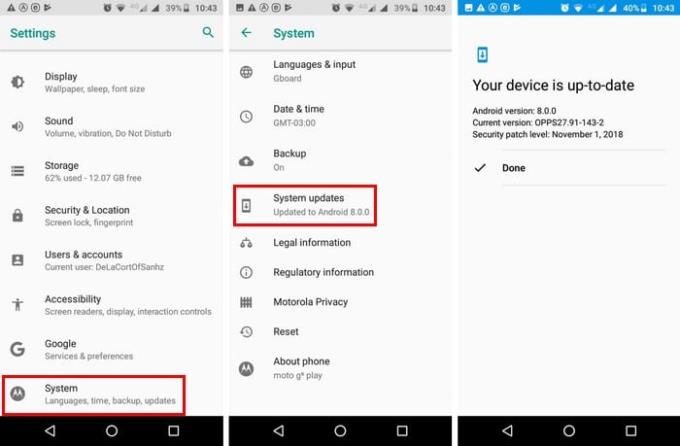
Αφού βεβαιωθείτε ότι έχετε την πιο πρόσφατη έκδοση του Android, ήρθε η ώρα να ρυθμίσετε το Samsung Pay. Όταν ανοίξετε για πρώτη φορά την εφαρμογή, θα σας ζητηθεί να επιλέξετε μια μέθοδο επαλήθευσης, ώστε η εφαρμογή να γνωρίζει ότι είστε εσείς. Εάν διαθέτετε παλαιότερο μοντέλο Samsung, μπορείτε είτε να προσθέσετε ένα PIN είτε ένα δακτυλικό αποτύπωμα.
Παρόλο που δεν χρειάζεται να δημιουργήσετε μια νέα καρφίτσα για τις κάρτες που προσθέτετε, θα πρέπει να προσθέσετε μια που θα εξουσιοδοτεί τις πληρωμές. Πατήστε στην καρτέλα Πληρωμή στο κάτω μέρος (θα είναι αυτή στο κέντρο) και επιλέξτε Σάρωση καρτών ή πατήστε την προσθήκη πιστωτικής κάρτας στο κέντρο της οθόνης σας.
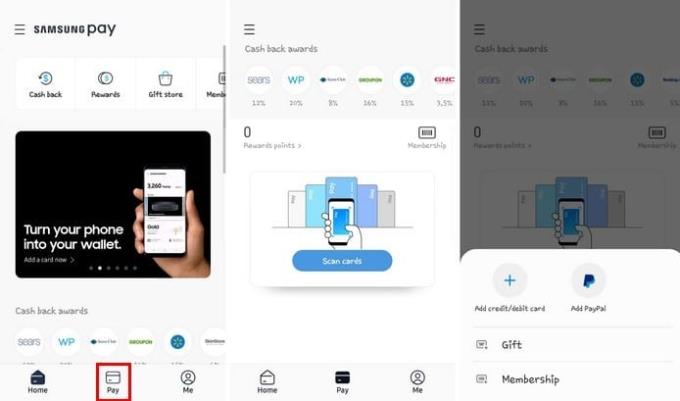
Σαρώστε την κάρτα σας χρησιμοποιώντας την κάμερα και ακολουθήστε τις οδηγίες που θα σας δείξει η εφαρμογή. Προσθέστε τις πληροφορίες που θα σας ζητηθούν και ετοιμαστείτε να δώσετε στην εφαρμογή το αυτόγραφό σας, καθώς θα χρειαστεί να προσθέσετε την υπογραφή σας. Πατήστε Τέλος.
Τώρα που ξέρετε τι είναι το Samsung Pay, ποιες συσκευές το υποστηρίζουν και πώς να το ρυθμίσετε, ήρθε η ώρα να μάθετε πώς να το χρησιμοποιείτε. Ας υποθέσουμε ότι βρίσκεστε στα Starbucks και ήρθε η ώρα να πληρώσετε για το Mocha Frappuccino σας.
Σύρετε προς τα πάνω από το κάτω μέρος της οθόνης του τηλεφώνου σας. Δεν έχει σημασία αν σύρετε προς τα πάνω από την αρχική οθόνη, την οθόνη κλειδώματος ή ακόμα και αν η οθόνη του τηλεφώνου σας είναι απενεργοποιημένη. Θα πρέπει να κοιτάτε την προεπιλεγμένη πιστωτική ή χρεωστική κάρτα σας. Εάν έχετε προσθέσει περισσότερες κάρτες, απλώς σύρετε προς τα αριστερά ή προς τα δεξιά για να αναζητήσετε την κάρτα που θέλετε να χρησιμοποιήσετε.
Κρατήστε το τηλέφωνό σας κοντά στο τερματικό και πατήστε κοντά στη μαγνητική λωρίδα. Εάν το τερματικό πληρωμής είναι ένα "tap-and-go", πατήστε στο τηλέφωνό σας για να ολοκληρώσετε την αγορά. Απολαύστε το Mocha Frappuccino σας!
Όπως μπορείτε να δείτε, η χρήση του Samsung Pay δεν είναι τόσο δύσκολη όσο ίσως νομίζατε. Είναι καλύτερο από το να έχετε τις φυσικές σας κάρτες επειδή οι κάρτες που προσθέτετε στην εφαρμογή είναι κρυπτογραφημένες, ενώ αυτές που έχετε στο πορτοφόλι σας όχι. Θα δώσετε στο Samsung Pay μια ευκαιρία, ενημερώστε με στα σχόλια παρακάτω!
Αφού κάνετε root το τηλέφωνό σας Android, έχετε πλήρη πρόσβαση στο σύστημα και μπορείτε να εκτελέσετε πολλούς τύπους εφαρμογών που απαιτούν πρόσβαση root.
Τα κουμπιά στο τηλέφωνό σας Android δεν προορίζονται μόνο για τη ρύθμιση της έντασης ήχου ή την ενεργοποίηση της οθόνης. Με μερικές απλές τροποποιήσεις, μπορούν να γίνουν συντομεύσεις για γρήγορη λήψη φωτογραφιών, παράλειψη τραγουδιών, εκκίνηση εφαρμογών ή ακόμα και ενεργοποίηση λειτουργιών έκτακτης ανάγκης.
Αν αφήσατε τον φορητό υπολογιστή σας στη δουλειά και έχετε μια επείγουσα αναφορά να στείλετε στον προϊστάμενό σας, τι πρέπει να κάνετε; Χρησιμοποιήστε το smartphone σας. Ακόμα πιο εξελιγμένο, μετατρέψτε το τηλέφωνό σας σε υπολογιστή για να κάνετε πολλαπλές εργασίες πιο εύκολα.
Το Android 16 διαθέτει γραφικά στοιχεία οθόνης κλειδώματος για να αλλάζετε την οθόνη κλειδώματος όπως θέλετε, καθιστώντας την οθόνη κλειδώματος πολύ πιο χρήσιμη.
Η λειτουργία Picture-in-Picture για Android σάς βοηθά να συρρικνώσετε το βίντεο και να το παρακολουθήσετε σε λειτουργία picture-in-picture, παρακολουθώντας το βίντεο σε μια άλλη διεπαφή, ώστε να μπορείτε να κάνετε άλλα πράγματα.
Η επεξεργασία βίντεο σε Android θα γίνει εύκολη χάρη στις καλύτερες εφαρμογές και λογισμικό επεξεργασίας βίντεο που παραθέτουμε σε αυτό το άρθρο. Βεβαιωθείτε ότι θα έχετε όμορφες, μαγικές και κομψές φωτογραφίες για να μοιραστείτε με φίλους στο Facebook ή το Instagram.
Το Android Debug Bridge (ADB) είναι ένα ισχυρό και ευέλικτο εργαλείο που σας επιτρέπει να κάνετε πολλά πράγματα, όπως εύρεση αρχείων καταγραφής, εγκατάσταση και απεγκατάσταση εφαρμογών, μεταφορά αρχείων, root και flash custom ROM, δημιουργία αντιγράφων ασφαλείας συσκευών.
Με εφαρμογές αυτόματου κλικ. Δεν θα χρειάζεται να κάνετε πολλά όταν παίζετε παιχνίδια, χρησιμοποιείτε εφαρμογές ή εργασίες που είναι διαθέσιμες στη συσκευή.
Ενώ δεν υπάρχει μαγική λύση, μικρές αλλαγές στον τρόπο φόρτισης, χρήσης και αποθήκευσης της συσκευής σας μπορούν να κάνουν μεγάλη διαφορά στην επιβράδυνση της φθοράς της μπαταρίας.
Το τηλέφωνο που αγαπούν πολλοί αυτή τη στιγμή είναι το OnePlus 13, επειδή εκτός από το ανώτερο υλικό, διαθέτει επίσης ένα χαρακτηριστικό που υπάρχει εδώ και δεκαετίες: τον αισθητήρα υπερύθρων (IR Blaster).







